B l e u C i e l
HOME >> Making of Pixia CG >> A-03
B l e u C i e l HOME >> Making of Pixia CG >> A-03 |
|
|
Making of Pixia CG
# フリーソフト・Pixiaを使ったCG製作過程(Pixia5.30f使用) ★このページはPixia ver.5〜(新バージョン)対応です。旧バージョン(〜ver.4.x)はこちら★ A-03.Pixiaの設定/ファイルの保存について
|
★Pixiaの環境設定について★Pixiaの環境設定が異なると、画面上の表現(見え方)が異なってきたりするので私の環境を下記に示しておきます。もちろん必ずしもこのようにしなければならないわけではありませんが、 当サイトではこの環境下で制作過程を公開していますのでご了承ください (「ツールバー」タブ以外はほぼデフォルトだと思うのですが)。 『ファイル−環境設定』を開きます。 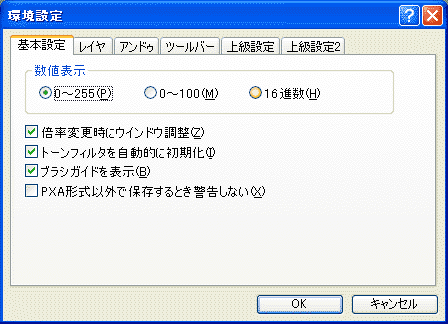
▲「基本設定」タブでは「数値表示」を「0〜255」にして作業しています。 なのでこれ以降のページで出てくる数値(t値、d値、RGBカラー)は すべて0〜255でのものです。  ▲「レイヤ」タブはこんな感じ。 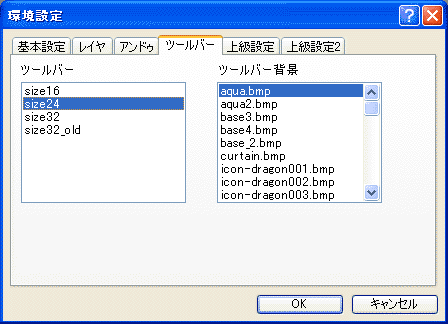 ▲「ツールバー」タブはこんな感じ。 他のタブはいじったことないです(^^;)。 |
★その他の設定について★
「領域外をマスク」にチェックを入れておきます。 ちなみに、Pixiaを起動しなおすと、「領域外をマスク」のチェックが外れてしまうので、 起動するたびにチェックするクセをつけておいたほうがいいかもしれません。 なお、補助パレットの「タブレット」で、タブレットに関する設定ができますので タブレットを使用する場合は自分に合った設定をしておくと良いです。 それから、Pixiaの上部に表示されているツールバーのアイコンは、 『ファイル−ツールバーのカスタマイズ』を選択すると自分で表示/非表示を切り替えることができます。 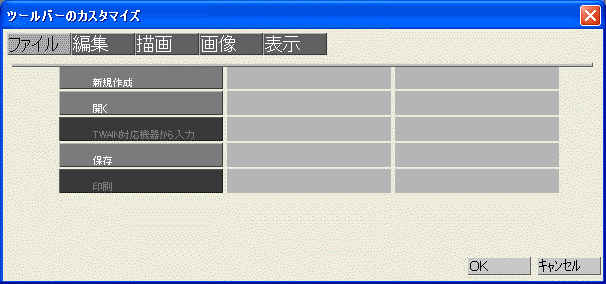 上図の「印刷」のように暗くなっているボタンはツールバー上に表示されていないボタンです。 これを表示させたい場合はクリックすれば表示されるようになります。 よく使うボタンは表示させておけばよいですし、自分がほとんど使わないと思うボタンは 非表示にさせておけばよいです。 |
★Pixiaで作業中のファイルの保存について★じっくりとお絵描きしようと思うと、完成までには結構な時間がかかるものです。ですからファイルを一旦保存して、また明日作業を続けよう、ということも多々あります。 Pixiaでの作業途中にファイルを保存する場合は、 基本的にファイルの種類を『Pixia[*.pxa]』で保存するようにしてください。 特に、レイヤを使用している場合は必ずpxa形式で保存してください。 そうしないとレイヤの情報が失われて、次に開いた時には作業を続けられなくなることがあります。 ![保存はPixia[*.pxa]形式で。](a03_06.gif) また、ソフトの強制終了など、突然のトラブルでせっかく描いたデータが 無残に消えてしまったときのショックは大きいです(経験あり)。 なので万が一の事態に備えて作業中はこまめに保存することをオススメします。 |
| Copyright(C)2000-2015 Kasumi Nakai. All rights reserved. |